Načini za popravilo tipkovnice za prenosnik, če nekatere tipke ne delujejo

- 3664
- 1012
- Reginald Farrell
Težave s tipkovnico na namiznem računalniku se rešijo preprosto - če pomembne tipke ne delujejo in jih ni mogoče popraviti sami, je dovolj za nakup nove naprave, saj so njeni stroški nizki.
Druga stvar je prenosnik. Tukaj je enostavno zamenjati tipkovnico iz preprostega razloga, da boste morali za to najverjetneje razbrati skoraj celoten prenosnik. Če je model že ukinjen, potem je iskanje iste "tipkovnice" tudi glavobol. In če vam je uspelo najti, so stroški tipkovnice prenosnika veliko višji kot običajno, in to brez stroškov zamenjave ..

Ali pa morda en ali dva gumba nista povezana s smrtnim razpadom? Poskusimo ugotoviti, kaj je v takšnih primerih modno.
Očitni načini za reševanje problema
V prenosnih računalnikih je tipkovnica opremljena z zaklepajočimi izdelki, podobnimi blokiranjem zaslona pametnih telefonov. Verjetno ste slučajno vklopili ključavnico, nato pa morate odkleniti vhodno napravo. To se izvaja na različne načine, odvisno od proizvajalca in modela. Običajno je to kombinacija tipke FN z drugimi gumbi (numlock, win, tempo), morda je celo poseben ključ za zaklepanje s sliko ključavnice. Če ključavnica ne bi pomagala, smo še naprej "kopali".
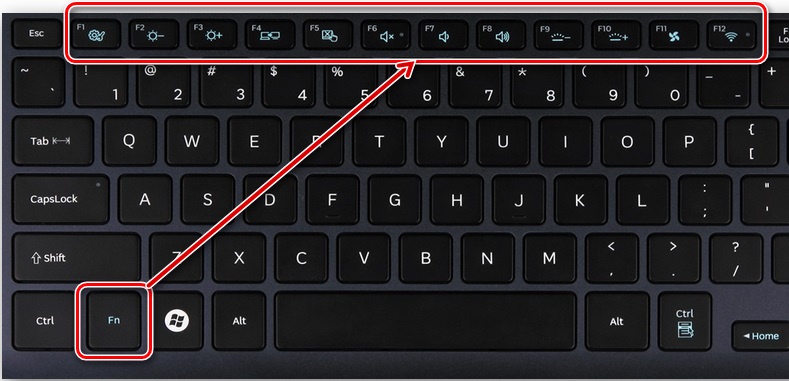
Seveda nihče ne izključuje tovarniške zakonske zveze, vendar je to zelo redek razlog za delno nedelovanje tipkovnice in jo najdemo skoraj takoj po nakupu računalnika. To pomeni, da bo prenosnik najverjetneje pod garancijo. In če 15 dni ni minilo, potem ga lahko vrnete/spremenite v drugega.
Če tipkovnica reagira na stiskanje z zamudami, včasih zelo veliki - je varno reči, da gre za "mahinacije" operacijskega sistema. To pomeni, da je pomnilnik prenosnika preobremenjen, procesor se ne spopada z obdelavo ukazov, od tod tudi z zamrznitvijo samega računalnika in celotnega obrobja. Ponovni zagon težavo običajno reši in tako, da se ne pojavi prepogosto, računalniku občasno očistite.
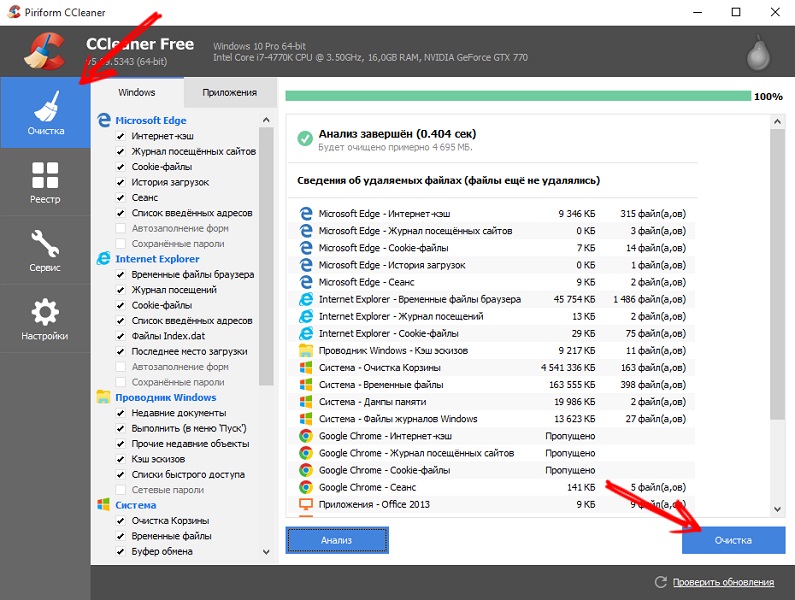
Drug programski razlog je napačno delo gonilnika, čeprav običajno tipkovnica za svoje delo ne potrebuje uporabe specializirane programske opreme. Če pa je tako, je dovolj, da posodobite "drva" in vse bo delovalo.
Položaj, ko posamezni gumbi prenehajo delovati na tipkovnici prenosnika, prav tako ni tako redka, v večini primerov pa je treba preveriti, ali so zunanji predmeti v obliki drobtin živil ali drugih smeti pod tipkami.
Tudi če nimate navade, da se polnite v računalniku, verjetno pijete delež/sokove, razlita tekočina pa je najpogostejši razlog za neuspeh gumbov, včasih polovica gumbov preneha delovati zaradi razlitega čaja. Prah, postavljen pod tipkami, lahko privede do enakih posledic.

Poskusite skrbno obdelati tipkovnico s sesalnikom s tanko šobo (obstajajo celo posebna čistila za sesalnike za tipkovnice in ne samo prenosnike) ali trdo krtačo. Če ne pomaga, poskusite potisniti ključ in očistiti njegovo delovno mesto, vendar morate to storiti zelo previdno, še posebej, če tega še niste storili. Dejstvo je, da so metode pritrditve drugačne, uporaba napačnega algoritma za odstranjevanje. Ugotovite, da bo še večji problem kot nova tipkovnica.
Odpravite okvaro programske opreme
Če čiščenje in druge zgoraj opisane metode niso ukrepale, je prva stvar poskusiti popraviti programsko opremo. Kot smo že zapisali, lahko napačno delo voznikov ali okvara programske opreme na ravni operacijskega sistema privede do dejstva, da bo del tipkovnice prenosnika prenehal pravilno delovati. Kaj je mogoče storiti v takih primerih:
Zaženite računalnik v tako imenovanem "varnem načinu". Če želite to narediti, znova zaženite prenosnik in takoj po škripanju pritisnite gumb, odgovoren za vhod v meni za prenos. To je običajno F8, vendar je lahko še en funkcionalni ključ ali celo kombinacija tipk.
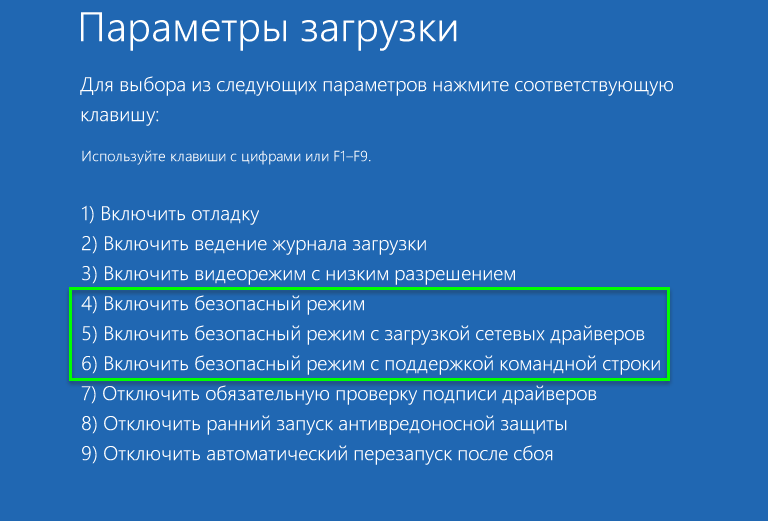
Ko se prikaže okno z napisom "Dodatne možnosti nalaganja", morate izbrati možnost zagona naprave v varnem načinu z uporabo navzgor/navzdol (miška na tej stopnji nalaganja). Bistvo metode je, da se bo prenosnik začel brez voznikov (ali bolje rečeno, z njihovo minimalno številko). Če zaradi preverjanja uspešnosti problematičnih tipk zaslužijo, potem je primer res delovni vozniki ali ob prisotnosti sistemskih težav na ravni programske opreme. Če del tipkovnice ne deluje v varnem načinu, lahko sklepamo, da je težava strojna oprema.
Torej, ugotovili smo, da ima neoperabilnost tipk programski razlog. Opišite, kako posodobiti gonilnike:
- Znova zaženite prenosnik v standardnem načinu;
- Zaženite meni "Upravitelj naprav" ("Start" in vnesite besedno zvezo "Upravitelj naprav" v konzolo iskalne konzole). Če nekatere črke tipkovnice prenosnika, ki se uporablja za nastavitev besedne zveze.
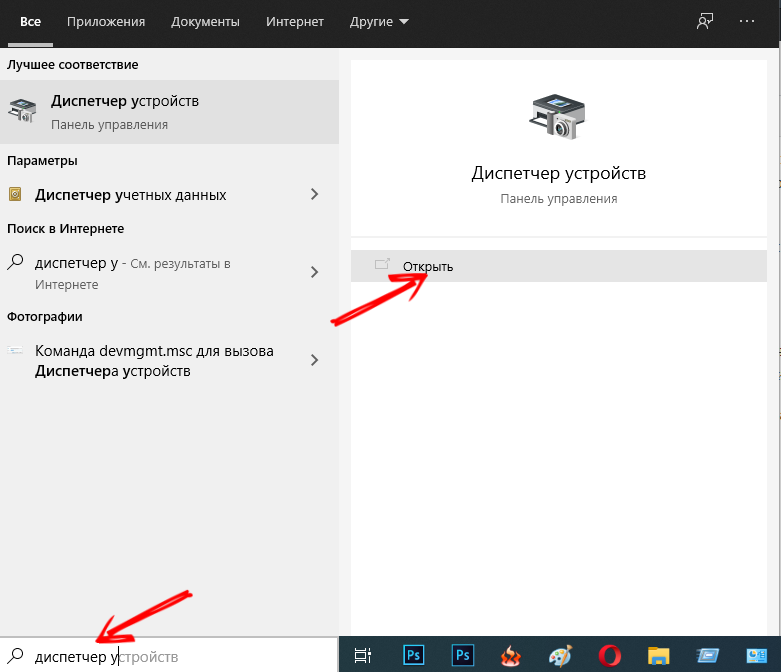
- Še vedno ga kopira (z uporabo PKM) in postavite v konzolo z isto miško ali kombinacijo Ctrl+V. To lahko storite na drugačen način - odprite katero koli besedilo in s kopiranjem "izberite" potrebna pisma iz njega;
- Prikaže se rezultat iskanja, iz njega izberemo pravo storitev, prva bo na seznamu;
- V dispečerju naprave iščemo podružnico "tipkovnice", odpremo jo na razpoložljivi napravi kliknite PKM in izberemo element "Posodobi gonilnike";
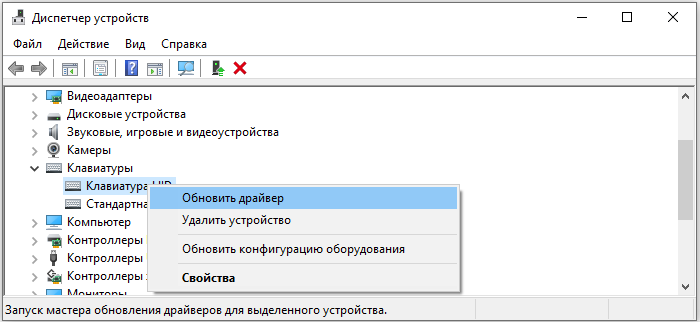
- Odpre se okno, v katerem bo predlagano, da se v omrežju izbere samodejno iskanje gonilnika tipkovnice ali priročnik v računalniku. Izberite prvo možnost;
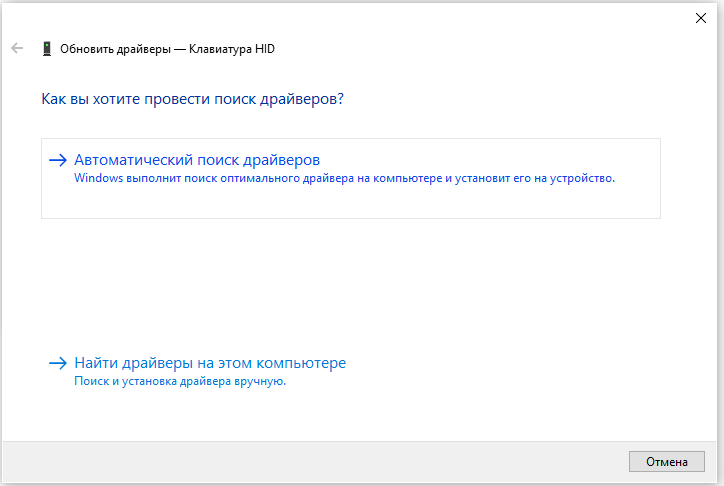
- Če sistem izda sporočilo, da posodobitev gonilnikov ni potrebna, samo izbrišite trenutno različico tako, da v istem kontekstnem meniju izberete element "izbriše";
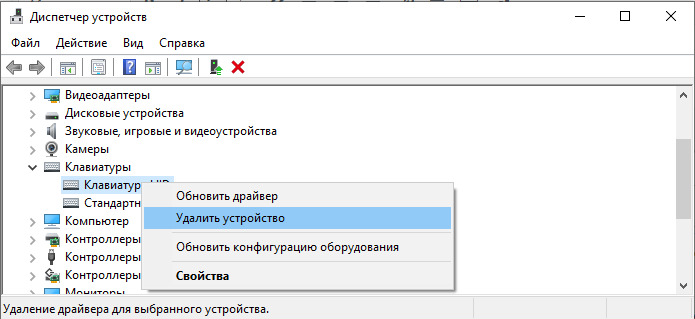
- Windows bo poskušal najti primeren gonilnik za tipkovnico in ga samodejno namestiti;
- Če poskus ni uspešen, samo zaženite prenosnik, sistem med perifernim preverjanjem napravo zazna brez voznikov in jih poskusite namestiti.
Posodabljanje voznikov je mogoče izvesti tudi s pomočjo specializiranih pripomočkov, ki lahko neodvisno odkrijejo vse zastarele voznike in jih spremenijo v najnovejše stabilne različice. Če zaradi tega koraka del tipkovnice ne bo deloval, je očitno, da razlog ni v težavah s programsko opremo.
Pravilna fizična okvara
Če čiščenje s sesalnikom ni pomagalo, ostane edina možnost - delna demontaža prenosnika, v katerem bo mogoče dostopati.
Pomembno. Če niste prepričani v svoje sposobnosti, je bolje opustiti ta podvig in računalnik pripeljati v servisni center. V nasprotnem primeru lahko prenosnem računalniku povzročite še večjo škodo, ki zahteva draga popravila.Dajemo približno zaporedje dejanj za razstavljanje prenosnika (približno, saj se v različnih modelih način odstranitve zgornje plošče lahko močno razlikuje):
- Izklopite prenosnik, ne pozabite izvleči baterije (ponavadi se nahaja pod pokrovom, ki se nahaja v spodnjem delu naprave blizu ovinka zgornjega pokrova z zaslonom). Upoštevajte, da je treba dobavno žico odklopiti iz gnezda, priporočljivo je tudi odstraniti celotne periferne naprave, povezane z zunanjimi vrati in konektorji (Ethernet kabel, bliskovni pogon, miška, tiskalnik);

- Poskusite dati zaklepe zgornjega dela prenosnika s katerim koli ustreznim ostrim predmetom (nož, izvijač, pletena igla). Praviloma so zapahi bližje robom zgornje plošče, saj jih ni tako težko zaznati z istim nožem. Lahko se izkaže, da ni zaklepov. Nato morate preučiti mehanizem pritrditve s preučevanjem navodil ali z iskanjem ustreznih informacij po internetu;

- Če so vsi zapahi odklopljeni, ne potegnite zgornjega dela prenosnika z vso svojo močjo - z notranjosti je povezan z zanko in tvegate, da ga odtrgate. Nežno dvignite krožnik in zelo previdno poskusite odklopiti vlak in se držati svojega trdnega plastičnega dela. Močno ni priporočljivo, da prožni del vlaka potegnete z žicami v pletenici - zlahka jih lahko poškodujete;

- Na tej stopnji morate skrbno preučiti vlak za prisotnost napak na njem - če je škoda našli, so potem najverjetneje, so to razlog, da so nekateri prenosni tipki prenehali delovati. Poškodovani vlak je podvržen nadomestitvi in to ni najtežja operacija;
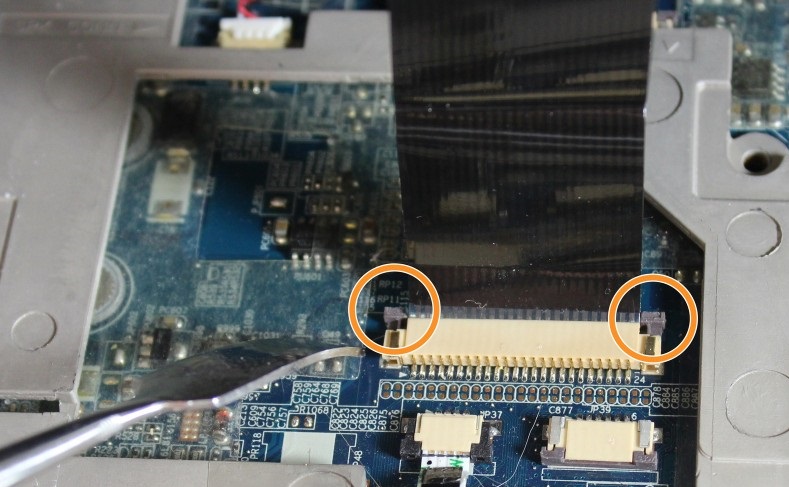
- Mikrokontroler je pod ploščo skriti z gumbi, ki zagotavlja signal s tipkovnice, ko pritisnete gumb na upravljalnik na matični plošči. Previdno preverite to mesto, če se je prah na nekaterih mestih nabral ali pa so mokri podplači, jih je treba odpraviti - morda so ti dejavniki vzrok za delno nedelovanje tipkovnice. Če želite natančno ugotoviti, kje se nahaja mikrokontroler tipkovnice, je enostavno - nanj je bil nanj pritrjen konec vlaka, ki smo ga izvlekli;

- Naslednja faza je čiščenje neobdelanih (in po možnosti vseh) tipk. Kako odklopiti gumbe je odvisno od modela prenosnika. Upoštevajte, da je izjemno redko izbrati pokvarjen ključ z enakim pritrdilnim mehanizmom iz drugih prenosnikov, celo enega proizvajalca. Tako to operacijo izvajamo zelo previdno;

- Čiščenje vseh tipk nadaljujemo do sklopa v obratnem vrstnem redu. Da bi se izognili napakam, je priporočljivo zabeležiti postopek demontaže na video, ki bo pomagal pri sestavljanju.
Če se je takšna kardinalna metoda popravila izkazala tudi za neuspešno - no, boste morali v celoti spremeniti tipkovnico ali kontaktirati strokovnjake in to je povsem drugačna raven stroškov.
Ali je mogoče brez nekaj tipk, ki ne delajo
Če je nekaj gumbov zavrnilo neobdelavo in jih ni treba popraviti, zamenjava tipkovnice pa vam ne ustreza (na primer iz finančnih razlogov ali nepripravljenosti, da spremenite vhodno napravo, ki ste jo že navadili, ali preprosto zato Tako lahko najdete svoj model "klava", potem pa to ni smrtni primer. Obstaja več načinov, kako rešiti te težave.
Prerazporeditev pogosto uporabljenega gumba na drugega
Načeloma so vsi ključi pomembni, vendar obstajajo med njimi tisti, ki se uporabljajo izjemno redko. Recimo, če tipkovnica prenosnika ne natisne črke Z (i), jo lahko dodelite na tipko z dvema navpičnimi črtami in obratnim poševnico (in če tega gumba ne želite izgubiti, ne pozabite, da je veliko tipk podvojenih - podvojenih - - na primer Ctrl/Alt/Shift). To se naredi s pomočjo specializirane programske opreme in načelo tukaj je zelo preprosto: prerazporejeni par je lahko kateri koli, ko pritisnete en gumb, ga dojemamo kot drugega in obratno.
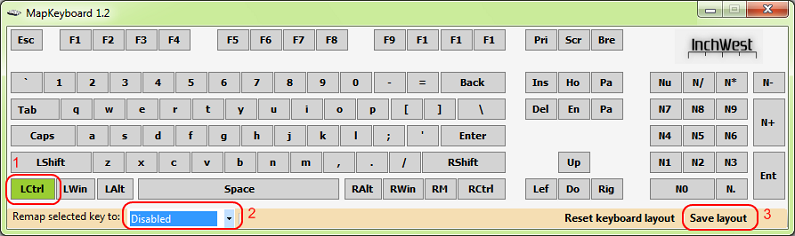
Kot primer lahko navajate brezplačni pripomoček MapKeyboard - na disku ne zaseda veliko prostora, ne potrebuje namestitve in je zelo preprost za uporabo. Načelo delovanja je naslednje: Navedite program Dva tipka, ki ju želite spremeniti in obdržati rezultat. Takšna para je morda toliko, kot želite, glavna stvar je, da isti gumb ni vključen v dve substituciji, sicer se lahko sami zmedete. Drugi podobni programi delujejo na istem načelu.
Povežite dodatno tipkovnico
Da, tudi prenosnik ima takšno priložnost. Na starih modelih za to obstaja poseben konektor (PS/2), danes pa imajo skoraj vsi modeli priključek za povezovanje tipa USB. Nekatere dodatne nastavitve ali gonilnike hkrati niso potrebne: priključili so zunanjo tipkovnico in takoj bo postala delovna. Res je, z mobilno uporabo prenosnika ta metoda ni zelo primerna, da nosite tipkovnico z njo neprivlačna možnost.

Virtualna tipkovnica
Pomagala bo virtualna različica vhodne naprave - takšna programska tipkovnica je vgrajena v Windows in v veliki meri spominja na analog za pametne telefone, vendar je boljša, saj je njegova velikost veliko večja.
Kako omogočiti navidezno tipkovnico:
- V meniju "Start" zaženemo nadzorno ploščo;
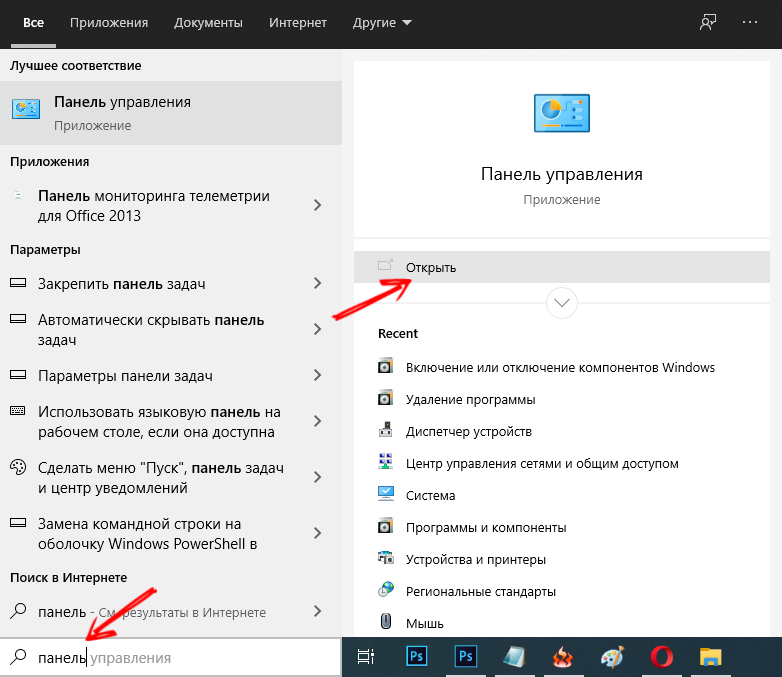
- izberite zavihek "Posebne priložnosti";
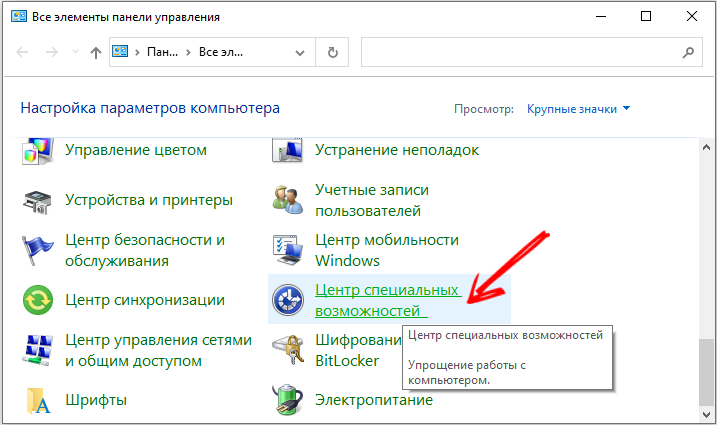
- V razdelku "Center za posebne priložnosti" iščemo izdelek "vklopite tipkovnico na zaslonu";
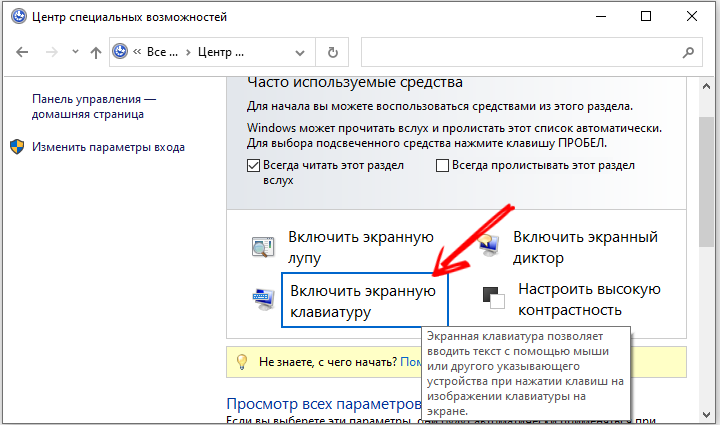
- Velikost gumbov lahko spremenite tako, da spremenite velikost samega okna, tipkovnica je vedno nameščena na vrhu vseh oken, če pa se v določenem trenutku vmeša.
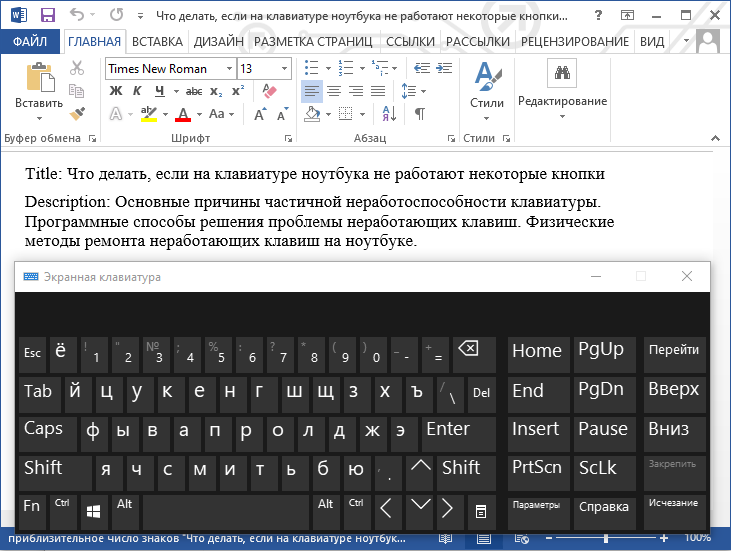
Torej, preučili smo glavne načine za reševanje problema z neobdelanimi tipkami za prenosnike. In kako ste rešili težavo? Ne pozabite, da so vaši komentarji lahko zelo koristni, saj imajo lahko vaše, različne rešitve vaše rešitve.
- « Postaja Yandex - Kako deluje, značilnosti, funkcionalnost, prednosti in slabosti
- Hrana je učinkovit način za varčevanje in zaslužek »

